Deaktiver den irriterende Microsoft Edge velkomstsiden "Første kjør" i Windows 10

Fra og med Windows 10 jubileumsoppdatering(versjon 1607), laster Microsoft Edge inn en velkomstside første gang du lanserer den. Siden viser deg nye funksjoner i nettleseren, i tillegg til tips om hvordan du bruker den. Selv om denne "First Run-siden" kan være nyttig for nye brukere, er det irriterende å se den hver gang du gjør en ren installasjon eller får en ny funksjonsoppdatering.
Her er en titt på hvordan du kan stoppe velkomstsiden fra å vises hvis du kjører Windows 10 Creators Update (versjon 1703) eller nyere.
Stop Edge-velkomstside ved bruk av gruppepolicy
Hvis du kjører Windows 10 Pro eller Enterprise-utgave, kan du bruke følgende instruksjoner med Group Policy. Bruk snarveien Windows Key + R å hente dialogboksen Kjør og type: gpedit.msc og trykk Enter eller klikk OK.
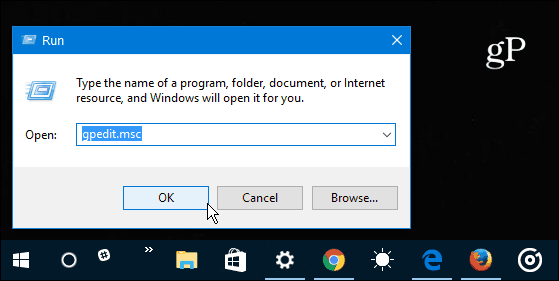
Naviger deretter til følgende sted:
Datakonfigurasjon> Administrative maler> Windows-komponenter> Microsoft Edge
Dobbeltklikk på Hindre at første kjøres webside åpnes på Microsoft Edge policy i høyre panel.
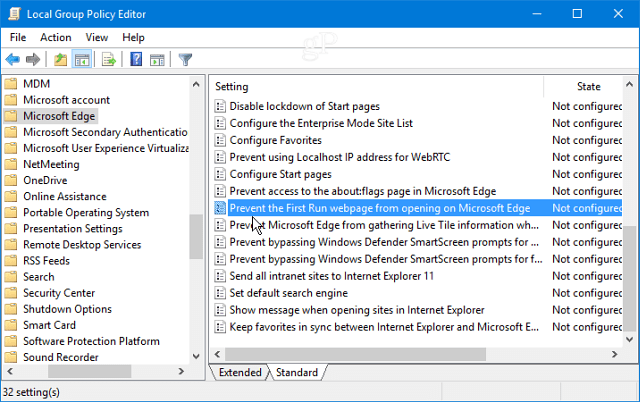
Sett den til Aktivert, og klikk deretter OK for å lukke ut av gruppepolicyvinduet.
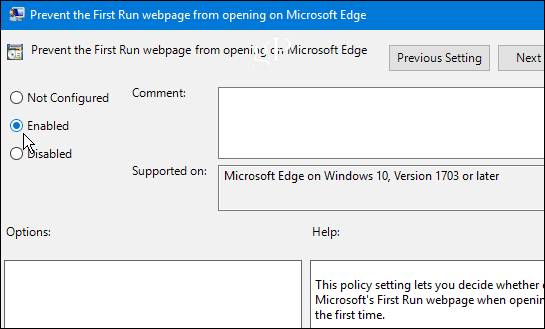
Stop Edge velkomstside med registerhack
Windows 10 Home inkluderer ikke gruppepolicy, men du kan fremdeles drepe velkomstskjermen ved å endre registeret.
Merk: Å gjøre endringer i registeret kan være risikabelt oger ikke for nybegynnere. Hvis du gjør noe feil, kan PC-en din bli ustabil eller slutte å fungere helt. Sørg alltid for å gjøre en fullstendig sikkerhetskopi av systemet eller opprette et systemgjenopprettingspunkt først.
Truffet Windows Key + R å hente dialogboksen Kjør og type: regedit og trykk Enter eller klikk OK.
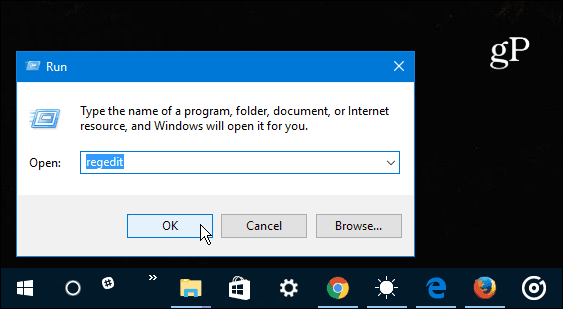
Bla deretter til følgende bane: HKEY_LOCAL_MACHINESOFTWAREPoliciesMicrosoft
Høyreklikk på Microsoft-tasten og velg Ny> nøkkel.
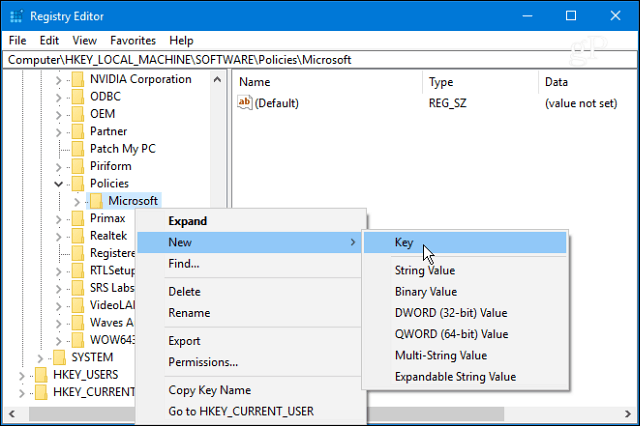
Gi nøkkelen navn Microsoft Edge og trykk Enter. Høyreklikk på MicrosoftEdge-tasten du nettopp opprettet, og opprett en ny nøkkel og gi den navnet Hoved.
Deretter oppretter du en ny på høyre panel av hovedtasten DWORD (32-biters) verdi og navngi det PreventFirstRunPage og gi den verdien 1 og klikk OK.
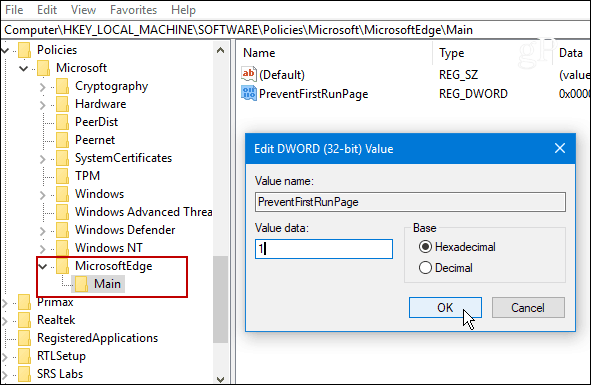
Enten du bruker gruppepolicy eller endrerRegister, neste gang du lanserer Edge for første gang etter en ny funksjonsoppdatering, åpnes nettleseren til den valgte hjemmesiden din og ikke til den første kjøres velkomstside. Dette vil fungere selv om du er en del av Windows Insider-programmet og installerer en ny versjon av Windows 10.
Hvis du har spørsmål, legg igjen en kommentar nedenfor eller bli med i vårt stadig voksende samfunn i Windows 10-fora!










Legg igjen en kommentar